Hoe Meltan te vangen in Pokemon Go - Stap voor Stap Gids
Hoe krijg je Meltan in Pokemon Go? *Meltan is een unieke en ongrijpbare Pokemon die je alleen kunt krijgen in Pokemon Go via een specifieke reeks …
Artikel lezen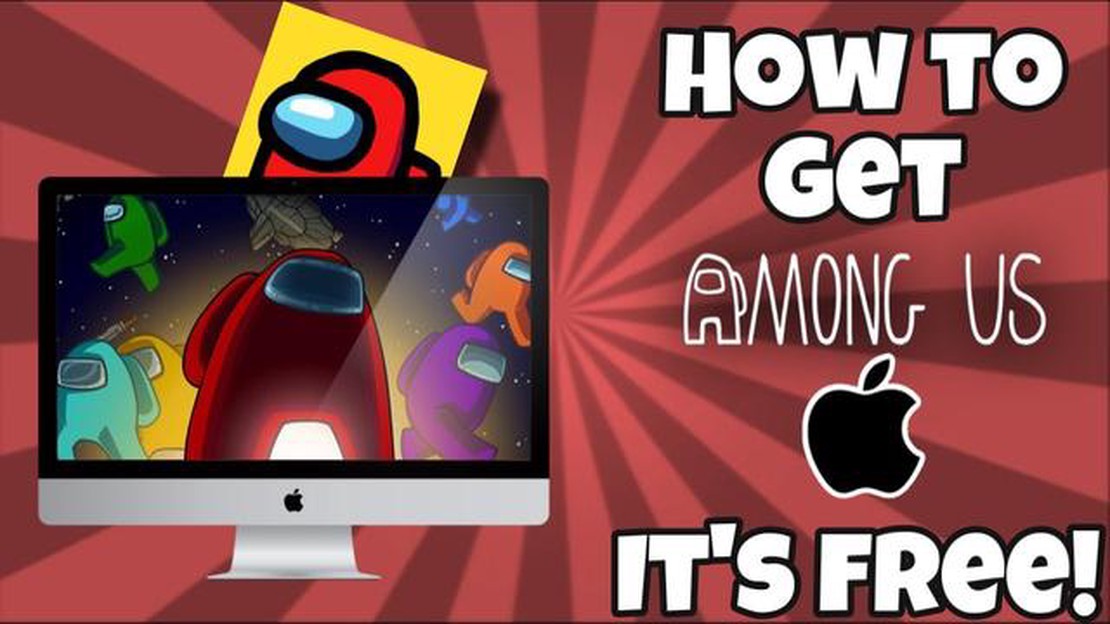
Als je een fan bent van online multiplayer games, is de kans groot dat je wel eens van Among Us hebt gehoord. Dit populaire spel heeft de wereld stormenderhand veroverd en stelt spelers in staat om samen te werken of elkaar te misleiden in een zoektocht om de bedrieger in het midden te identificeren. Among Us is beschikbaar op verschillende platforms, waaronder pc en mobiel, maar Mac-gebruikers kunnen ook meedoen. In dit artikel laten we je zien hoe je Among Us gratis op je Mac krijgt!
Om te beginnen moet je een Android-emulator downloaden voor je Mac. Met Android-emulators kun je Android-programma’s op je computer draaien, zodat je Among Us kunt spelen, ook al is het spel niet officieel beschikbaar voor de Mac. Een van de populairste emulators voor Mac is BlueStacks, die je gratis kunt downloaden van hun website.
Nadat je BlueStacks hebt gedownload en geïnstalleerd, moet je je aanmelden met je Google-account. Hierdoor krijg je toegang tot de Google Play Store in de emulator en kun je Among Us downloaden. Zodra je bent aangemeld, zoek je naar Among Us in de Play Store en klik je op de knop “Installeren”. Het spel begint te downloaden en zou binnen een paar minuten klaar moeten zijn om te spelen.
Zodra Among Us is geïnstalleerd, kun je het spel starten vanuit de BlueStacks app-speler. Het spel wordt geopend in een nieuw venster en je kunt online multiplayerlobby’s openen of aanmaken om met je vrienden of vreemden van over de hele wereld te spelen. Het is belangrijk om te weten dat het gebruik van een emulator een vrij krachtige Mac kan vereisen om het spel soepel te laten draaien, dus zorg ervoor dat je computer voldoet aan de systeemvereisten.
Dus als je een Mac-gebruiker bent en mee wilt doen aan de Among Us-rage, geen zorgen! Met behulp van een Android-emulator zoals BlueStacks kun je het spel eenvoudig op je computer krijgen en gratis spelen. Volg gewoon de stappen in dit artikel en je zult in een mum van tijd mysteries oplossen en bedriegers ontmaskeren. Bereid je voor op spannende en spannende gameplay met Among Us op je Mac!
Als je een fanatieke gamer bent en Among Us op je Mac wilt spelen, heb je geluk! Volg deze eenvoudige stappen om Among Us op je Mac te installeren en uit te voeren:
Vergeet niet om je emulator en het Among Us-spel up-to-date te houden, zodat je altijd beschikt over de nieuwste functies en bugfixes.
Opmerking: Het downloaden en installeren van spellen uit onofficiële bronnen kan veiligheidsrisico’s met zich meebrengen. Het is altijd aan te raden om games te downloaden van officiële app stores en betrouwbare bronnen.
Among Us is een populair spel geworden en als je een Mac-gebruiker bent, vraag je je misschien af hoe je het gratis kunt krijgen. Volg deze stap-voor-stap handleiding om Among Us op je Mac te spelen:
Gefeliciteerd! Je hebt Among Us nu geïnstalleerd op je Mac en kunt het spel spelen met je vrienden. Veel plezier!
Om Among Us op je Mac te kunnen spelen, moet je aan de volgende vereisten voldoen:
Noot: De bovenstaande vereisten zijn de minimale vereisten en bieden mogelijk niet de beste game-ervaring. Het is aan te raden om een krachtigere Mac met hogere specificaties te hebben voor betere prestaties.
Om Among Us gratis op je Mac te spelen, moet je ervoor zorgen dat je apparaat aan de volgende minimumvereisten voldoet:
Het is belangrijk dat je Mac aan deze eisen voldoet om een soepele gameplay te garanderen en compatibiliteitsproblemen te voorkomen. Als je Mac aan deze eisen voldoet, ben je klaar om Among Us gratis te spelen!
Lees ook: Elgato HD60 X test: Is het de hype waard?
Among Us is een populair online multiplayerspel dat veel aanhangers heeft gekregen, en het kan erg leuk zijn om het op een Mac te spelen. Of je nu nieuw bent in het spel of je vaardigheden wilt verbeteren, hier zijn wat tips en trucs om je te helpen domineren als bemanningslid of bedrieger.
Bij Among Us draait alles om communicatie. Of je het nu hebt over strategie, alibi’s of het delen van informatie over verdacht gedrag, zorg ervoor dat je effectief communiceert met je mede-bemanningsleden. Gebruik de chatfunctie in het spel of overweeg voicechat-software zoals Discord te gebruiken voor real-time communicatie.
Als bemanningslid is het voltooien van taken cruciaal voor het succes van je team. Let goed op je taakbalk, die de voortgang van je taken aangeeft. Concentreer je op het efficiënt afwerken van je taken, maar wees op je hoede voor bedriegers die valse taken als dekmantel gebruiken.
Let tijdens het spelen als bemanningslid op het gedrag van andere spelers. Let op verdachte acties of inconsistenties in hun bewegingen. Onthoud dat bedriegers taken kunnen saboteren, dus als iemand taken lijkt te vermijden, kan dat een teken zijn dat hij een bedrieger is.
Lees ook: Wanneer eindigt het Fortnite-seizoen? Ontdek de einddatum van het Fortnite-seizoen
Als je als bedrieger speelt, kan strategisch gebruik van de ventilatieopeningen je een voordeel geven. Gebruik de ventilatieopeningen om je snel over de kaart te verplaatsen en verwarring te zaaien onder de bemanningsleden. Wees echter voorzichtig met bemanningsleden die je kunnen betrappen tijdens het ventileren of die je in de buurt van een ventilatieopening zien.
Noodvergaderingen kunnen een effectief hulpmiddel zijn voor bemanningsleden om verdacht gedrag te bespreken of om een bedrieger uit te schakelen. Denk er echter wel aan wanneer en waarom je een noodvergadering belegt. Roep geen onnodige vergaderingen bijeen, want dit kan het spel verstoren en je verdacht maken.
Vertrouw op je instinct om te bepalen wie een bedrieger is. Let op je intuïtie en het bewijs dat je tijdens het spel hebt verzameld. Maar pas op dat je geen onschuldige spelers beschuldigt zonder degelijk bewijs, want dat kan averechts werken en je verdacht maken.
Teamwerk is essentieel in Among Us. Coördineer met je medebemanningsleden, deel informatie en steun elkaar om je kansen op succes te vergroten. Vertrouwen opbouwen en samenwerken kan helpen om bedriegers te herkennen en taken efficiënt af te ronden.
Wanneer je ervan beschuldigd wordt een bedrieger te zijn of wanneer je jezelf probeert te verdedigen, is het belangrijk om kalm te blijven onder druk. Reageer logisch en geef alle bewijzen of alibi’s die je onschuld kunnen bewijzen. In paniek raken of defensief worden kan je schuldig doen lijken, zelfs als je een onschuldig bemanningslid bent.
In Among Us is leren van je fouten cruciaal voor het verbeteren van je gameplay. Denk na over elk spel en analyseer welke strategieën werkten en welke niet. Pas je gameplay aan op basis van je ervaringen en probeer nieuwe benaderingen om je winstkansen te vergroten.
Als je deze tips en trucs volgt, ben je goed op weg om een pro te worden in het spelen van Among Us op je Mac. Of je nu een bemanningslid of een bedrieger bent, vergeet niet om plezier te hebben en te genieten van de spannende mysteries die het spel biedt!
Ja, je kunt Among Us op je Mac spelen. Je kunt het op verschillende manieren doen.
Er zijn twee manieren om Among Us op je Mac te spelen. De eerste is het downloaden en installeren van een mobiele emulator zoals BlueStacks of NoxPlayer. De tweede methode is om een virtuele machine te gebruiken om het spel uit te voeren.
Ja, er zijn gratis opties om Among Us op je Mac te spelen. Je kunt een gratis mobiele emulator zoals BlueStacks of NoxPlayer downloaden en installeren om het spel te spelen. Houd er wel rekening mee dat deze gratis emulators enkele beperkingen kunnen hebben.
Over het algemeen is het veilig om een gerenommeerde mobiele emulator zoals BlueStacks of NoxPlayer te gebruiken. Het is echter belangrijk om deze emulators van officiële websites te downloaden om mogelijke malware of veiligheidsrisico’s te vermijden. Wees altijd voorzichtig en doe wat onderzoek voordat je software downloadt.
Ja, je kunt Among Us met je vrienden op de Mac spelen. Het spel ondersteunt cross-platform spelen, dus je kunt meedoen of een spel hosten met je vrienden die op andere apparaten spelen, zoals pc of mobiel. Zorg er wel voor dat jullie allemaal verbonden zijn met dezelfde server en de nieuwste versie van het spel hebben.
Nee, er is momenteel geen officiële Mac-versie van Among Us. Je kunt het spel echter wel op je Mac spelen met alternatieve methoden zoals mobiele emulators of virtuele machines.
Hoe krijg je Meltan in Pokemon Go? *Meltan is een unieke en ongrijpbare Pokemon die je alleen kunt krijgen in Pokemon Go via een specifieke reeks …
Artikel lezenHoe stop je meldingen van Coin Master op Facebook? Bent u het zat om constant meldingen van Coin Master op Facebook te ontvangen? Als dat zo is, maak …
Artikel lezenHoe Wachtwoord Opnieuw Instellen Op Roblox? Als je je wachtwoord voor je Roblox account bent vergeten of vermoedt dat het gecompromitteerd is, maak je …
Artikel lezenLogitech G502 Hero test De Logitech G502 Hero is een gamingmuis die de ultieme game-ervaring belooft te leveren. Met zijn geavanceerde functies en …
Artikel lezenHoe Clash Royale overzetten van Iphone naar Iphone? In de wereld van mobiel gamen is Clash Royale een sensatie geworden. Het populaire multiplayer …
Artikel lezenWie is de beste magiër in Mobile Legends? Mobile Legends is een populaire multiplayer online battle arena (MOBA) game met verschillende personages met …
Artikel lezen